При возникновении проблем с вашим iPad вы сначала попытаетесь найти решения «сделай сам», включая ситуацию, когда кнопка «домой» iPad не работает. Одним из решений является замена кнопки, в этом случае вам придется разобрать ваше устройство. Это сложный и, конечно, не рекомендуемый вариант «сделай сам», особенно если вы никогда не пробовали что-то подобное раньше и если ваше устройство все еще находится на гарантии. У нас есть другие, более простые решения, которыми можно поделиться, которые довольно эффективны. Вот 5 способов исправить неработающую домашнюю кнопку iPad.
5 способов исправить домашнюю кнопку iPad не работает
 expertreviews.co.uk
expertreviews.co.uk
Решение № 1: откалибровать кнопку домой
Это, пожалуй, самое простое решение из всех 5 способов исправить неработающую домашнюю кнопку iPad, и она работает для многих. Вот что вы должны сделать:
- Нажмите и удерживайте кнопку питания
- Когда на экране вашего iPad появится «слайд к выключению», отпустите кнопку питания и удерживайте нажатой кнопку «Домой».
- Удерживайте кнопку «Домой», пока не появится экран «Домой».
Решение № 2: Очистить кнопку домой
Одна из основных причин, почему домашняя кнопка iPad не работает, из-за мусора, грязи и пыли, поэтому вам нужно просто почистить кнопку. Для этого вам следует использовать спирт, и вы можете налить несколько капель на ватный тампон и почистить кнопку. Кроме того, другой вариант — налить каплю или две на палец, потереть кнопку, а затем нажать кнопку за ее углами.
Решение № 3: Портретная / альбомная
Эта проблема беспокоила многих пользователей iPad, и это решение помогло многим. Следуй этим шагам:
- Нажмите и удерживайте кнопку «Домой», когда ваш iPad находится в портретном режиме
- Продолжайте удерживать кнопку и поверните устройство в ландшафтный режим
- Поверните ваше устройство обратно в портретный режим
- При этом убедитесь, что экран вашего устройства вращается
- Отпустите кнопку домой.
Решение № 4: жест 5-ти пальцев
Если предыдущие решения не помогли исправить домашнюю кнопку iPad, попробуйте следующее:
- Перейдите в настройки
- Установите Многозадачные жесты на
- Чтобы вернуться к главному экрану, разведите руку и поместите пять пальцев на экран, а затем сведите все пальцы вместе — возьмите их вместе.
Решение № 5: Вспомогательное прикосновение
Если вам не нравится решение с 5 жестами, вы можете создать кнопку «Домой» на экране. Вот как вы можете это сделать:
- Перейдите в настройки
- Нажмите на Доступность
- Нажмите на вспомогательное касание и включите его
- Нажмите на значок, который появится в правом нижнем углу
- Выберите дом
- Кнопка «Домой» будет расположена в правом нижнем углу
- Если вы хотите переместить его в другое место, нажмите и удерживайте палец на нем и перетащите значок туда, куда вы хотите.
Оцените статью!

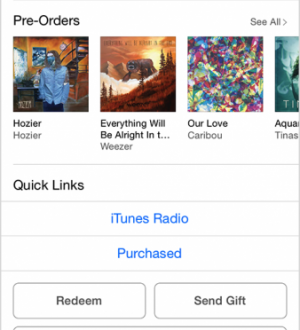
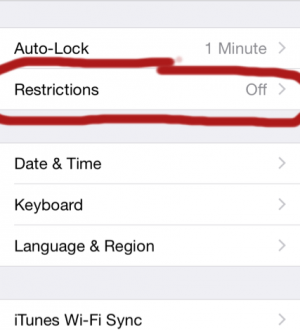
Отправляя сообщение, Вы разрешаете сбор и обработку персональных данных. Политика конфиденциальности.